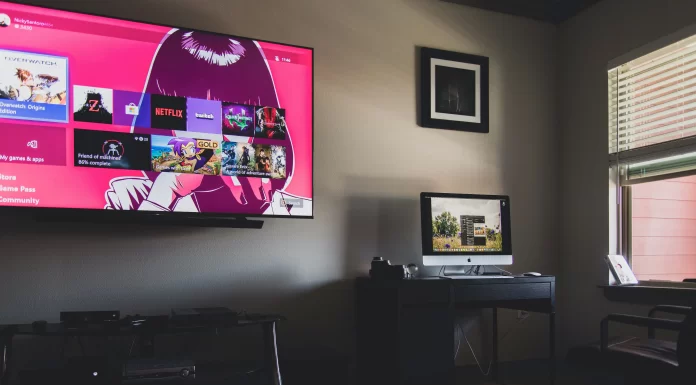最近のスマートテレビは、インターネットにアクセスできなくなると、テレビのほとんどの機能が使えなくなります。ストリーミングサービスを利用したり、ブラウザで何かを見たりすることもできなくなります。これらはすべて、VIZIOのテレビにも当てはまります。この問題に遭遇した場合、以下の方法で解決することができます。
VIZIOのテレビをインターネットに接続するには
VIZIO TVのインターネット接続問題を解決するためには、以下のことが必要です。
- リモコンのメニューボタンで、まさにこのメニューに進みます。
- 開いたメニューの中に「ネットワーク」という項目があります。それを選択します。
- 利用可能なワイヤレスネットワークのリストが表示されます。あなたのネットワークを選択してください。
- 接続を確認するために、ルーターのパスワードを入力してください。ルーターのパスワードは、接続先のルーターの背面に書いてあることが多いので、それを確認してください。工場出荷時のパスワードを別のパスワードに変更している場合は、そのパスワードを入力してください。
標準の方法でうまくいかない場合は、以下の方法でテレビをインターネットに接続してください。
VIZIO TVに合うネットワークの種類は?
テレビをインターネットに接続できない場合は、まず、接続しようとしているネットワークの種類を確認する必要があります。
ゲストまたは共有ネットワーク – ユーザー名やパスワードを必要とするゲストまたは共有ネットワークにブラウザで接続しようとして失敗した場合は、ネットワーク管理者に連絡してデバイスを接続してもらってください。このようなネットワークでは通常ログインが必要で、テレビにはブラウザがないため、ネットワーク管理者がテレビのMacアドレスを認証する必要があります(これはテレビのメニューの「システム」→「システム情報」で確認できます)。
ワイヤレスアクセスポイント – この種の接続の場合、すべては携帯電話のパワーにかかっています。それが十分でなければ、ワイヤレスホットスポットに接続されたテレビは弱くなってしまいます。
パーソナルネットワーク – パーソナルネットワーク経由でVIZIOに接続することをお勧めします。
現在、インターネットに接続されているかどうかを確認してください。
インターネット接続が機能しているかどうかを確認するには、ネットワークに接続できる機能を持つ他の機器を使うだけです。ノートパソコンや携帯電話などの電源を入れて、インターネットを利用してみてください。こうすることで、安定して動作しているかどうかを知ることができます。うまく機能していない場合は、プロバイダーに連絡してください。
正しいパスワード/ワイヤレスキーを使用しているか確認する
パスワードは大文字と小文字が区別されます(大文字は必ず、小文字は必ず)。また、$, #, *, <, & などの特殊文字は必ず入力してください。また、原則としてパスワードが間違っていないかどうかも確認してください。誤ってオンラインアカウントのパスワードを使ってしまったなどの可能性があります。
ルーターを電源モードに切り替える
ルーターのプラグを抜き、バックアップバッテリーをルーターから外します。その後、約1分待ってからバックアップバッテリーをルーターに差し込み、電源を入れます。
テレビを工場出荷時の状態に戻す
- VIZIOのリモコンで、「メニュー」ボタンを押す。
- System “オプションを選択します(”Help “と表示されている場合もあります)。
- リセット&管理」を選択し、「テレビを工場出荷時の状態に戻す」または「メモリのクリア(工場出荷時の状態)」を選択します。
上記の方法で解決しない場合は、こちらのリンクからテクニカルサポートへのお問い合わせやテレビの修理依頼を行ってください。